Apakah Anda ingin mengamankan PC Windows 10 Anda dengan mencegah pemasangan aplikasi dari selain Windows Store resmi? Apakah Anda ingin menonaktifkan menginstal perangkat lunak dari web pada PC Windows 10 Anda? Sekarang mungkin untuk mencegah menginstal aplikasi dari luar Store di Windows 10.
Nonaktifkan menginstal program desktop klasik di Windows 10
Di Pembaruan Windows 10 Creators (build 15031 dan di atasnya), ada opsi baru di Pengaturan untuk membantu pengguna mencegah menginstal aplikasi di luar Windows 10 Store. Menurut Microsoft, menginstal aplikasi hanya dari Toko resmi membantu melindungi PC Windows 10 Anda dan menjaganya tetap berjalan lancar tanpa ada kesalahan.
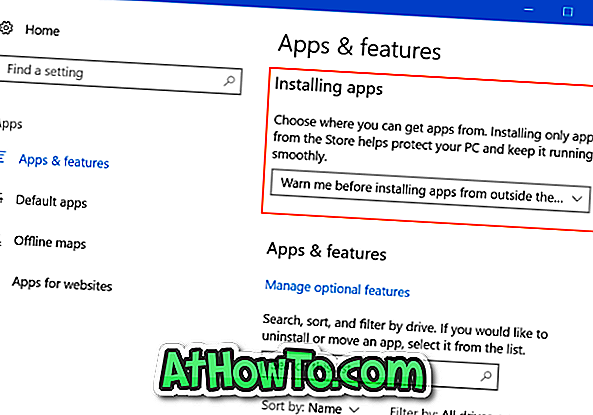
Ini adalah fitur hebat dan tentunya akan meningkatkan keamanan pada PC Windows 10 Anda. Fitur ini, ketika diaktifkan, menghentikan instalasi perangkat lunak berbahaya dan berbahaya di PC Anda tanpa sepengetahuan Anda.
Mencegah pemasangan aplikasi dari luar Store
Di Pembaruan Windows 10 Creators, jika Anda menavigasi ke Pengaturan> Aplikasi> Aplikasi & fitur, Anda dapat melihat opsi pemasangan aplikasi. Di sini, Anda dapat memilih dari tiga opsi berikut:
# Izinkan aplikasi dari mana saja
# Peringatkan saya sebelum menginstal aplikasi dari luar Store
# Izinkan aplikasi dari Toko saja
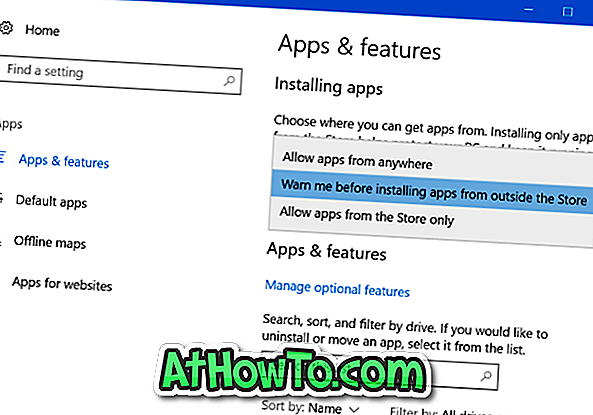
Seperti yang diharapkan, opsi pertama ( Izinkan aplikasi dari mana saja ) dipilih secara default yang berarti Anda dapat menginstal perangkat lunak Windows 10 yang kompatibel dari Internet.
Jika Anda memilih Peringatkan saya sebelum menginstal aplikasi dari luar opsi Store, Windows 10 akan menampilkan dialog peringatan dengan pesan " Aplikasi yang Anda instal bukan dari Windows Store " ketika Anda mencoba menginstal program yang diunduh dari web. Anda dapat mengklik tombol Instal pula untuk menginstal perangkat lunak.
Dan jika Anda memilih Izinkan aplikasi dari opsi Toko saja, Windows 10 tidak akan mengizinkan pemasangan perangkat lunak yang diunduh di luar Toko Windows resmi. Ketika Anda mencoba untuk mencoba menginstal perangkat lunak yang diunduh dari Internet (di luar Store), Anda akan melihat kesalahan " Anda hanya dapat menginstal aplikasi dari Windows Store ".

Halaman ini juga akan mengarahkan Anda ke Toko Windows 10 resmi jika ada alternatif untuk program yang sedang Anda coba pasang tersedia di Toko. Terkadang, jika ada aplikasi setara yang tersedia di Store, itu mungkin menampilkan tautan ke aplikasi di Store. Misalnya, jika Anda mencoba menginstal program desktop WinRAR, Windows 10 akan menyarankan Anda 8 Zip Lite atau aplikasi serupa di Store.
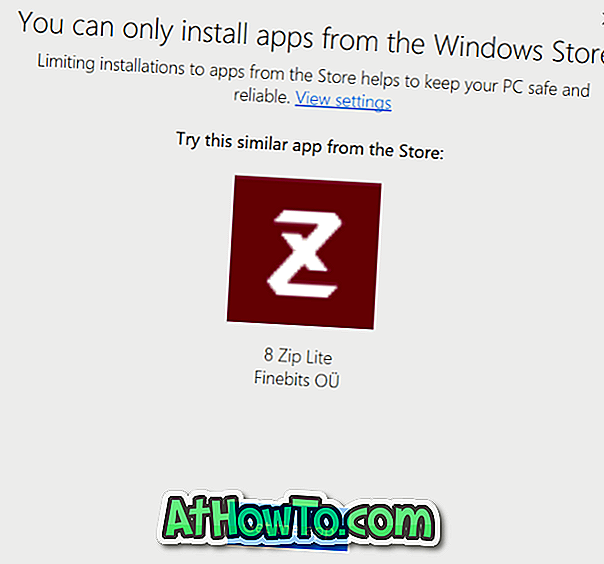
Kami sarankan Anda tetap Peringatkan saya sebelum menginstal aplikasi dari luar opsi Store yang dipilih untuk menghindari perangkat lunak yang tidak diinginkan dan berbahaya diinstal pada PC Anda.
Ketika Anda ingin menginstal perangkat lunak yang diunduh di luar Store, Anda akan melihat layar peringatan yang disebutkan di atas dengan tombol Install anyway. Klik tombol Instal pula untuk menginstal perangkat lunak.












